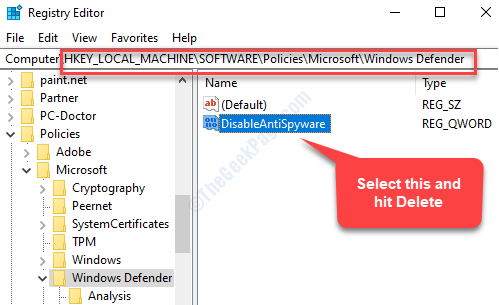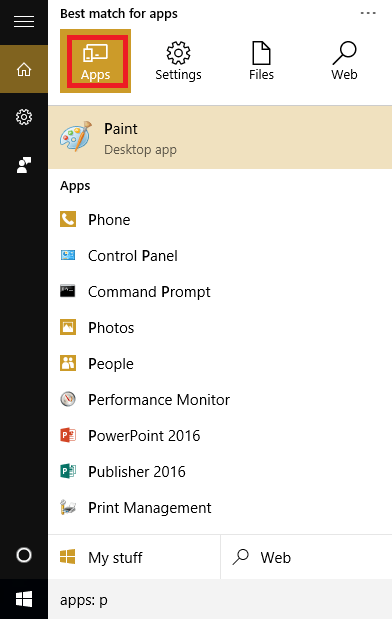Als u een persoon bent met een onbeperkt data-abonnement en u geeft niets om internetbandbreedte? verbruikt door uw besturingssysteem, dan hoeft u zich geen zorgen te maken over gemeten en niet-gemeten verbindingen op Windows 10 pc. Maar wat als u zich zorgen maakt over uw bandbreedtegebruik op uw pc, of het kan zijn dat uw ethernetverbinding een vast data-abonnement heeft. In dit geval moet u: stel je verbinding in als gemeten naar internetbandbreedte besparen op jouw computer.
Maar hier is de storing. Windows 10 staat alleen het instellen van wifi of mobiele verbinding toe als gemeten en u kunt uw draadverbinding niet instellen (Ethernet-verbinding als een gemeten verbinding). Maar voor elke verdomde glitch is er een oplossing. Hier in deze tutorial zal ik je begeleiden, hoe je je ethernetverbinding instelt als gemeten.
Wat is het voordeel van een gemeten verbinding?
- Automatisch downloaden van Windows 10-updates uitschakelen
- Stopt het downloaden van apps-update van Windows Store.
- Schakel peer-to-peer uploaden uit.
- Deactiveert functies zoals Live Tiles, bestandssynchronisatie enz.
Hoe u uw Ethernet-verbinding instelt als gemeten?
Stap 1: - Druk allereerst op windows-toets + r en typ in het opdrachtvenster uitvoeren regedit om het registervenster te openen.
Stap 2: - Blader nu naar de volgende locatie in het linkerdeelvenster van het register.
HKEY_LOCAL_MACHINE -> SOFTWARE\Microsoft -> Windows NT -> CurrentVersion -> NetworkList -> DefaultMediaCost
Stap 3: – Zodra u bereikt Standaardmediakosten u ziet 3G, 4G, Standaard, ethernet en wifi als opties in het rechterpaneel.
Stap 4: – Dubbelklik gewoon op ethernet. U moet de zwaard waardegegevens van 1 tot 2.
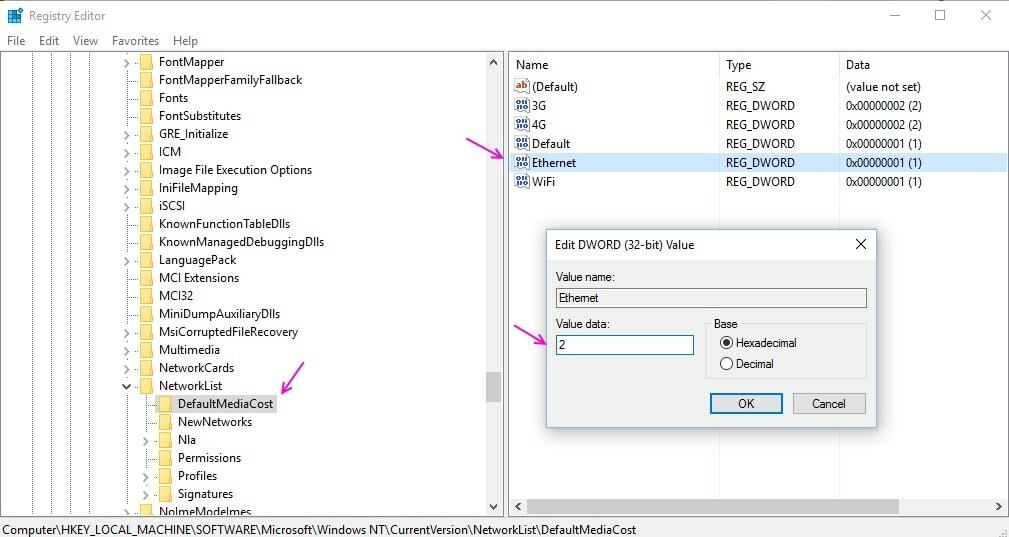
Stap 5: – Maar wacht even, Windows laat je niet gemakkelijk de dword-waarde bewerken, omdat je daar geen rechten voor hebt. Het zal u een fout tonen zoals hieronder weergegeven: Fout bij bewerken van waarde, kan ethernet niet bewerken, fout bij het schrijven van de nieuwe inhoud van de waarde.
Om deze fout op te lossen, moet u nu volledig eigenaar worden van de registersleutel.
Stappen om volledig eigenaar te worden van de registersleutel DefaultMediaCost.
Hier is een volledige video die u laat zien hoe u dit doet.
”
Stap 6: – Zodra u volledig eigenaar bent geworden van de registersleutel. Verander gewoon de waarde van Ethernet naar 2.
Laatste stap: – Start ten slotte uw pc opnieuw op om de wijzigingen door te voeren.